安卓手机双开微信怎么弄 微信双开设置方法-安卓手机
日期: 来源:龙城安卓网
微信已经成为了人们日常生活中不可或缺的社交工具之一,对于一些使用安卓手机的用户来说,他们可能会遇到一个问题:如何实现安卓手机双开微信的功能呢?双开微信可以让用户同时登录两个微信账号,方便他们在工作和生活中的不同需求。今天我们就来介绍一下安卓手机微信双开的设置方法,让大家能够轻松实现双开微信的便利。
微信双开设置方法-安卓手机
操作方法:
1.手机内已经安装了微信以后,点开【系统应用】。里面有个【设置】
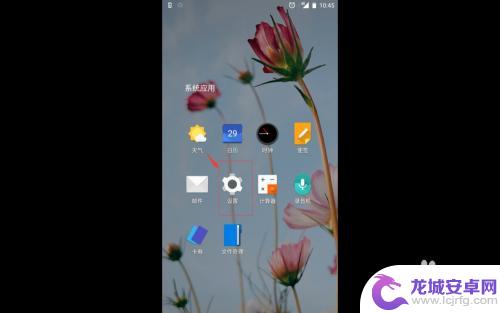
2.点击【设置】,进入手机的设置界面,如下图。向下滑动屏幕
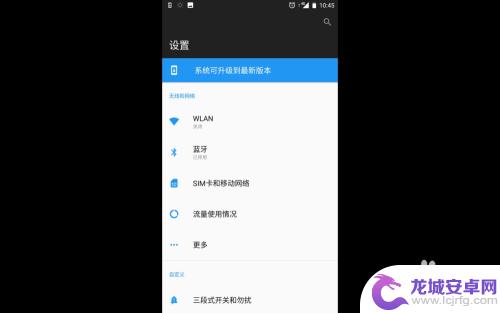
3.在【个人】里面,有一个【应用程序】选项。不同手机位置可能不太一样,找到【应用程序】
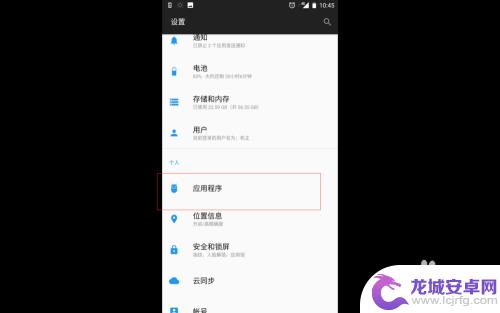
4.点开【应用程序】选项卡,可以看到有一个【应用双开】
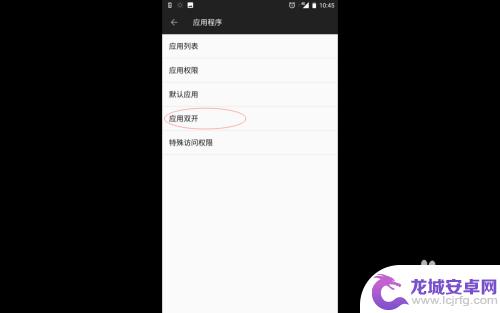
5.点开这个【应用双开】,可以看到支持双开的程序。微信的打开,设置成功
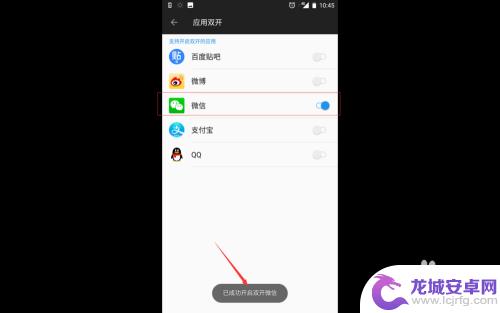
6.这样我们手机上就同时有两个微信了。快来试试吧
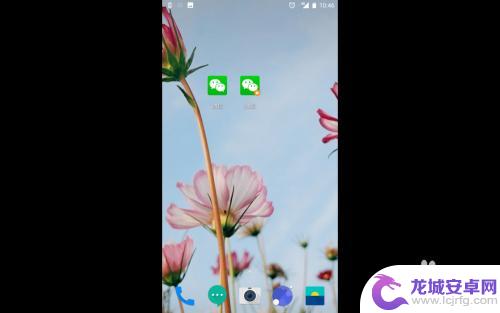
以上就是安卓手机双开微信的全部内容,如果你遇到了相同的问题,可以参考本文中介绍的步骤来解决,希望对大家有所帮助。












